7 correctifs pour le logiciel AMD Adrenalin qui ne fonctionne pas ou ne souvre pas

Vous êtes confronté au problème du logiciel AMD Adrenalin qui ne fonctionne pas ou ne s

Bien que l’ algorithme TikTok vous dirige vers des suggestions de nouvelles publications, vous pouvez choisir d’afficher les nouvelles publications uniquement à partir des comptes que vous suivez. C'est précisément là qu'intervient l'onglet « Suivant », qui devrait régulièrement être mis à jour avec les nouvelles publications des créateurs que vous suivez sur TikTok. Mais cela ne semble pas être le cas de quelques utilisateurs.
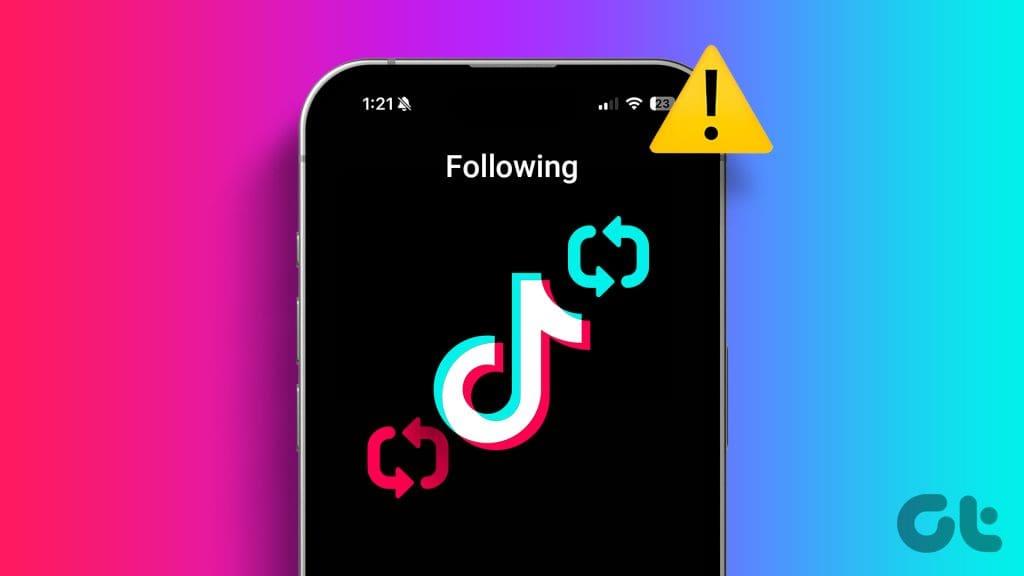
Certains utilisateurs se plaignent du fait que la page « Suivi » de TikTok n'est pas mise à jour et n'affiche pas les nouvelles publications. Si vous rencontrez également la même chose sur votre compte, voici quelques méthodes de dépannage pour résoudre ce problème.
En commençant par les solutions de base, la première possibilité derrière ce problème peut être le fait que le compte que vous suivez a modifié ses paramètres de confidentialité vidéo. Les publications peuvent avoir été rendues privées par l'administrateur du compte que vous suivez. Il est également possible que vous ayez été bloqué par ce compte sur TikTok.
Si la page « Suivant » sur TikTok n'est pas mise à jour, vous devez vérifier l'état du serveur de l'application. Parfois, certaines fonctionnalités d’une application ou d’un site Web cessent de fonctionner correctement. Vous pouvez visiter DownDetector et voir si les utilisateurs de votre région ou région sont confrontés au même problème dans l'application. Si tel est le cas, vous devrez peut-être attendre un certain temps et laisser TikTok résoudre l'erreur de son côté.
Chaque fois que TikTok cesse de fonctionner et que vous ne pouvez pas voir de nouvelles vidéos, vous devez vérifier l'état de votre connexion Internet. Nous vous recommandons d'utiliser la 5G ou de vous connecter à un réseau Wi-Fi sur votre iPhone ou Android. Étant donné que les vidéos sont des fichiers multimédias chargés de données contenant des animations et d'autres éléments, vous avez besoin d'une connexion Internet stable pour les visualiser avec la meilleure qualité.
Une fois que vous vous connectez à un réseau solide, assurez-vous d'avoir désactivé l'option Data Saver intégrée dans l'application TikTok. Voici comment.
Étape 1 : Ouvrez l'application TikTok et appuyez sur l'icône de votre profil dans le coin inférieur droit.

Étape 2 : Appuyez sur l'icône du menu hamburger dans le coin supérieur droit et sélectionnez Paramètres et confidentialité en bas.
Étape 3 : Appuyez sur Data Saver et assurez-vous que la fonctionnalité est désactivée.
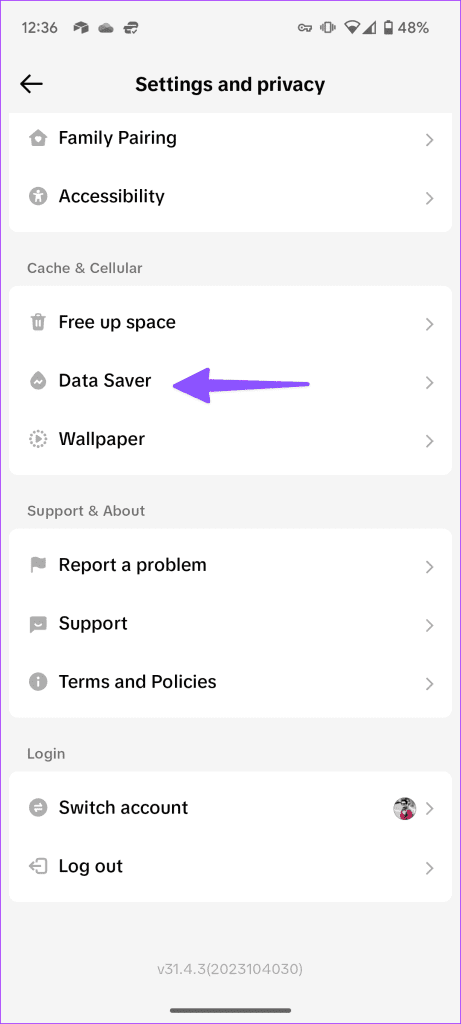
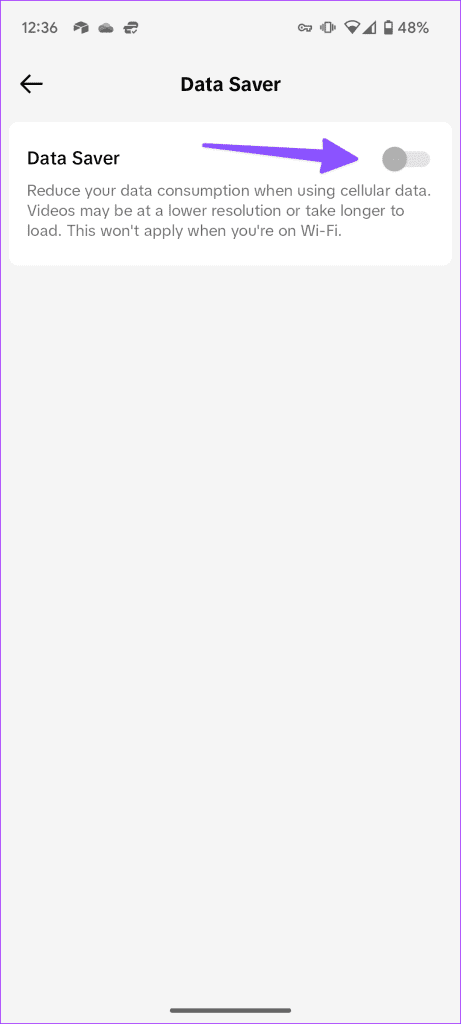
Vous pouvez essayer de vous reconnecter à votre compte TikTok si vous rencontrez toujours le même problème. Il s'agit d'une solution simple mais efficace qui résout la plupart des problèmes liés à l'application.
Étape 1 : Ouvrez TikTok et appuyez sur l'icône de votre profil dans le coin inférieur droit.

Étape 2 : Faites défiler vers le bas et appuyez sur Se déconnecter.
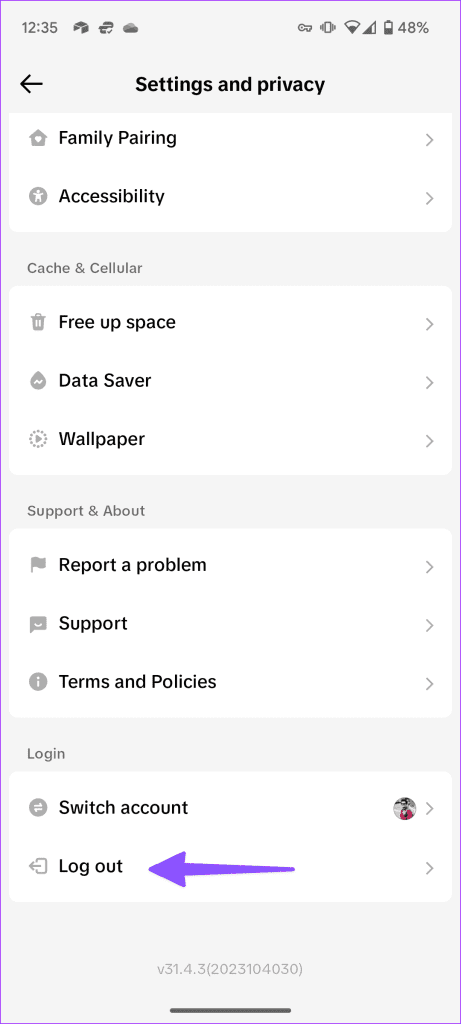
Étape 3 : Connectez-vous à nouveau à votre compte et vérifiez si le problème est résolu.
Forcer l'arrêt et la relance est une autre solution efficace si vous continuez à rencontrer le même problème. Cela donnera à l’application un nouveau départ.
Étape 1 : Appuyez longuement sur l'icône de l'application TikTok et sélectionnez Informations sur l'application.

Étape 2 : Appuyez sur Forcer l’arrêt et sélectionnez OK pour confirmer.
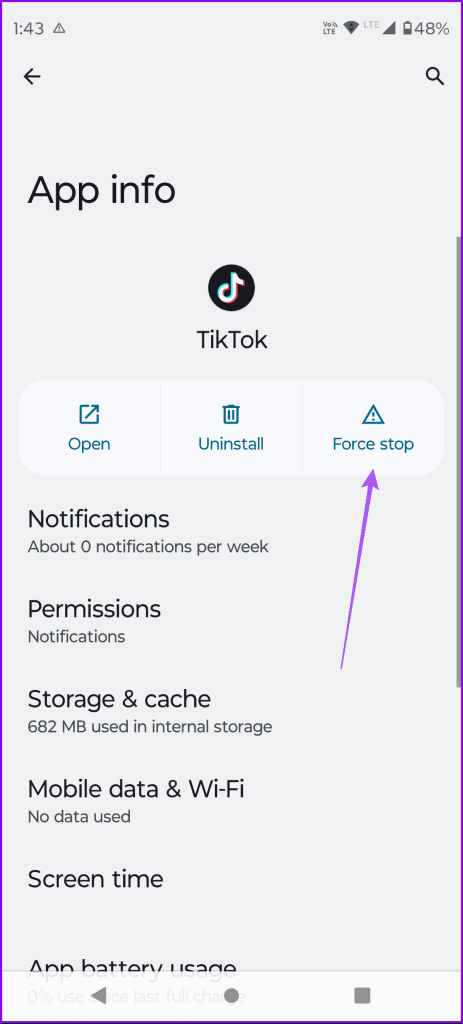
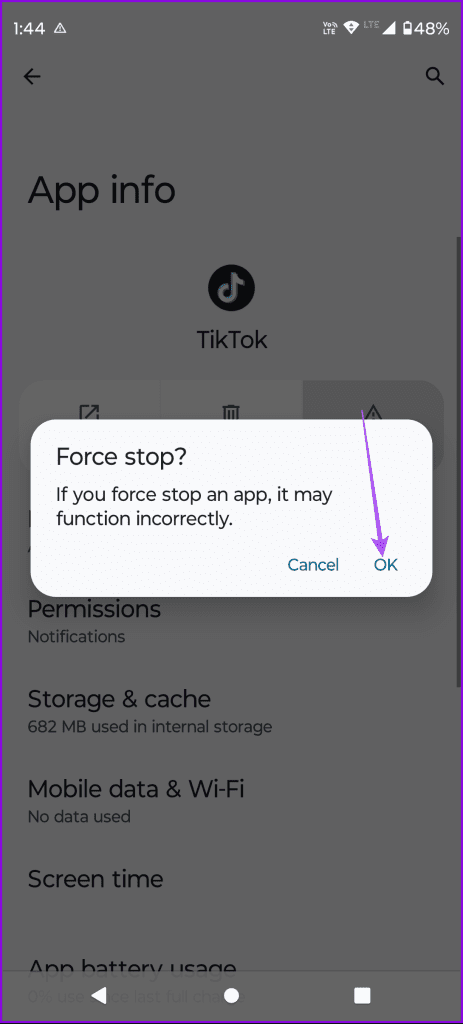
Étape 3 : Fermez App Info et relancez TikTok pour vérifier si le problème persiste.
Si la page « Suivi » de TikTok n'affiche toujours pas de nouvelles publications, vous pouvez essayer de vider le cache de l'application. Nous disons cela, car le problème de chargement du contenu peut être dû à un cache d'application corrompu.
Étape 1 : Appuyez longuement sur l'icône de l'application TikTok et sélectionnez Informations sur l'application.

Étape 2 : Appuyez sur Stockage et cache et sélectionnez Effacer le cache.
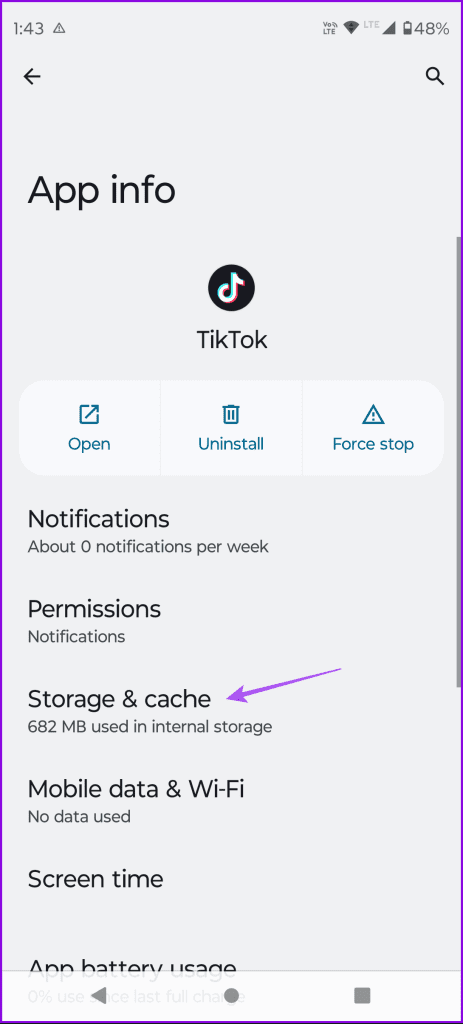
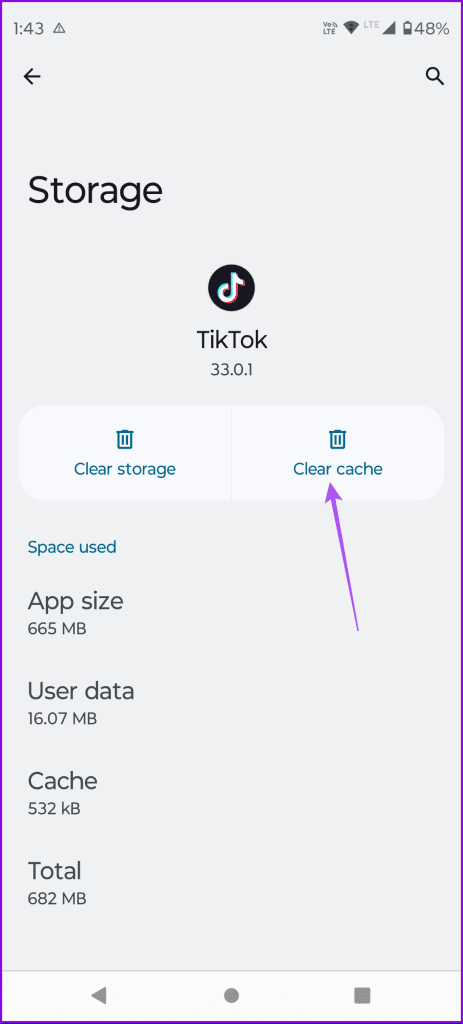
Étape 3 : Fermez App Info et relancez l'application pour vérifier si le problème est résolu.
Vous pouvez également vider le cache de l'application à l'aide de l'option intégrée à l'application. Voici comment.
Étape 1 : Ouvrez l'application TikTok et sélectionnez l'icône de votre profil.

Étape 2 : Appuyez sur l'icône du menu hamburger dans le coin supérieur droit et sélectionnez Paramètres et confidentialité dans l'invite qui suit.
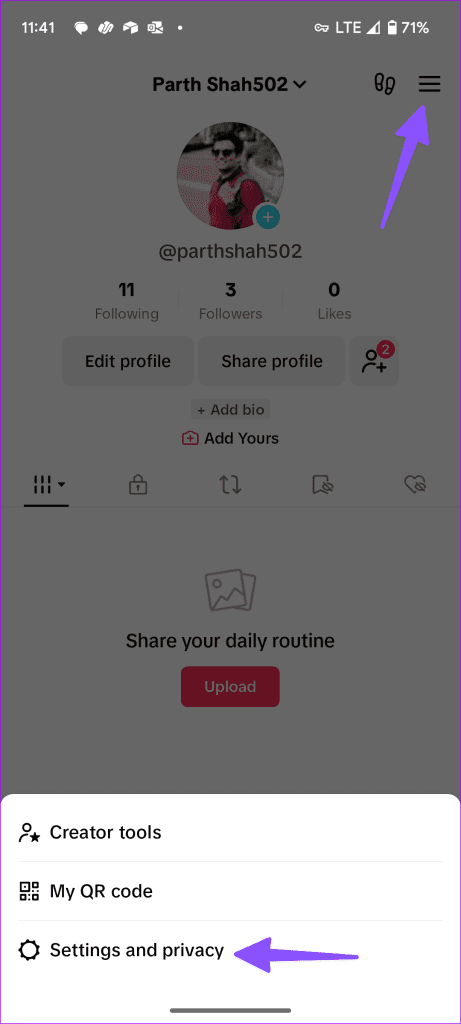
Étape 3 : Sélectionnez Libérer de l'espace et appuyez sur Effacer le cache.
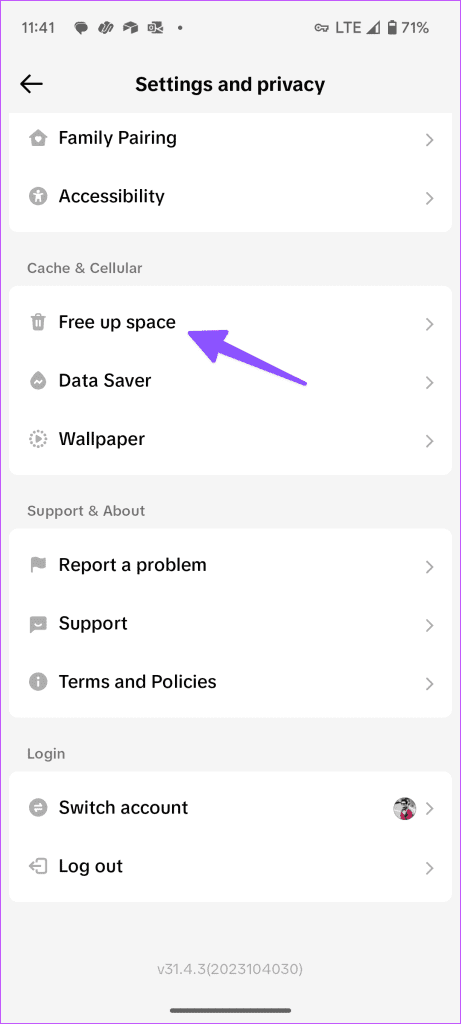
Si aucune des solutions n’a fonctionné pour vous, la mise à jour de l’application TikTok est le dernier recours. Certains bugs de la version actuelle peuvent être à l'origine du problème.
Mettre à jour TikTok sur Android
Mettre à jour TikTok sur iPhone
Ces solutions seront utiles lorsque la page « Suivant » de TikTok n'affiche pas de nouvelles publications. L'application vous permet également d'enregistrer les vidéos que vous aimez le plus. Si vous ne parvenez pas à le faire, reportez-vous à notre article pour connaître les meilleures solutions pour résoudre ce problème .
Vous êtes confronté au problème du logiciel AMD Adrenalin qui ne fonctionne pas ou ne s
Pour corriger l
Apprenez à maîtriser le chat Zoom, une fonctionnalité essentielle pour les visioconférences, avec nos conseils et astuces.
Découvrez notre examen approfondi de l
Découvrez comment récupérer votre Instagram après avoir été désactivé en suivant nos étapes claires et simples.
Découvrez comment savoir qui a consulté votre profil Instagram avec nos solutions pratiques. Sauvegardez votre vie privée tout en restant informé !
Apprenez à créer des GIF animés facilement avec votre Galaxy S22. Découvrez les méthodes intégrées et des applications pratiques pour enrichir votre expérience.
Découvrez comment changer la devise dans Google Maps en quelques étapes simples pour mieux planifier vos finances durant votre voyage.
Microsoft Teams s
Vous obtenez l








